瘦客户机L300桌面虚拟化自动登陆设置
1、首先单击瘦客户机L300用户界面上的“Device Setup”,选择“Autoconnetc to:”

2、展开“group1”,单击“New Host/IP”,输入服务器IP地址,单击“OK”,删除group1下的其它主机名字 ,只保留新添加的服务器IP地址。
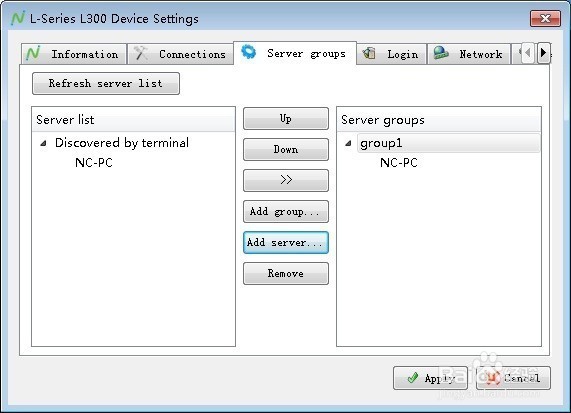
3、切换到“Login Settings”选项卡,选择“Enable automatic login”,输入用户名和密码

1、首先打开vSpace管理控制台,展开“Terminals”,单击“L-Series”,双击右侧窗口中的L300
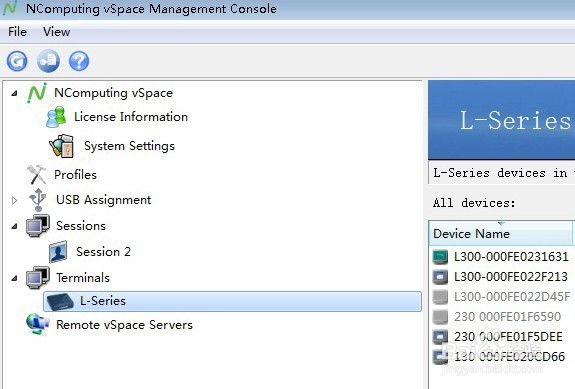
2、点击选择“Autoconnetc to:”
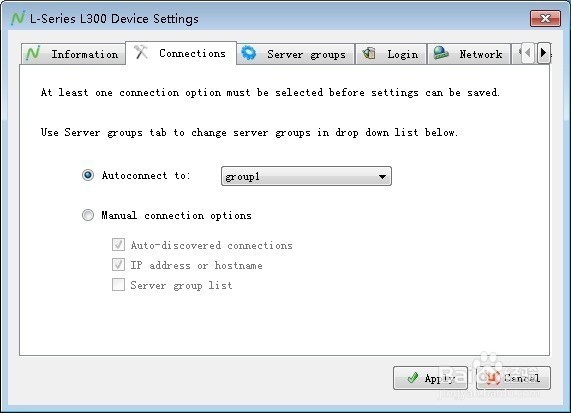
3、再切换到“Server Groups”选项卡,展开“group1”,单击“Add server…”,输入服务器IP地址,单击“OK”,删除group1下的其它主机名字 ,只保留新添加的服务器IP地址。
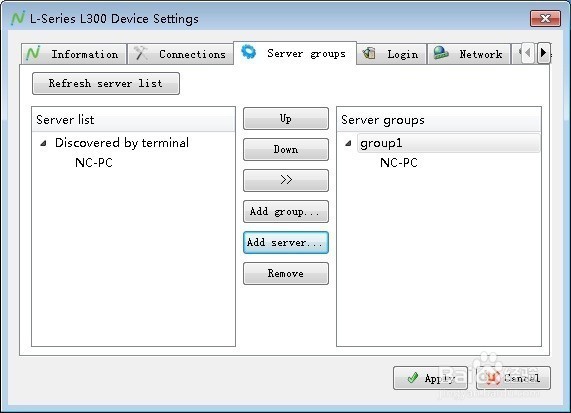
4、再切换到“Login”选项卡,选择“Enable automatic login”,输入用户名和密码
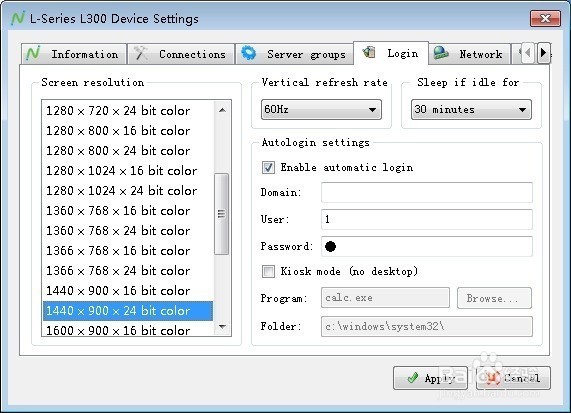
声明:本网站引用、摘录或转载内容仅供网站访问者交流或参考,不代表本站立场,如存在版权或非法内容,请联系站长删除,联系邮箱:site.kefu@qq.com。
阅读量:25
阅读量:20
阅读量:51
阅读量:72
阅读量:42